Πώς να αποθηκεύσετε προσαρμοσμένα κριτήρια / προβολή φίλτρου στο Excel;
Ας υποθέσουμε ότι έχετε φιλτράρει ένα εύρος σε ένα φύλλο εργασίας και τώρα θέλετε να αποθηκεύσετε την προβολή φίλτρου ή να εφαρμόσετε τα κριτήρια / προβολή φίλτρου σε άλλα εύρη, πώς θα μπορούσατε να το κάνετε στο Excel; Σε αυτό το άρθρο, θα εισαγάγω αρκετές μεθόδους για την αποθήκευση προσαρμοσμένων κριτηρίων φίλτρου / προβολής και θα εφαρμοστεί σε άλλες περιοχές στο Excel.
- Αποθήκευση προσαρμοσμένης προβολής φίλτρου με δυνατότητα προσαρμοσμένης προβολής στο Excel
- Αποθηκεύστε προσαρμοσμένα κριτήρια / προβολή φίλτρου με εγγραφή μακροεντολής στο Excel
- Αποθηκεύστε προσαρμοσμένα κριτήρια / προβολή φίλτρου με το Kutools για Excel στο Excel
Αποθήκευση προσαρμοσμένης προβολής φίλτρου με δυνατότητα προσαρμοσμένης προβολής στο Excel
Αφού φιλτράρετε ένα εύρος σε ένα φύλλο εργασίας, μπορούμε να αποθηκεύσουμε την προβολή φίλτρου ως προσαρμοσμένη προβολή και, στη συνέχεια, να επαναφέρουμε εύκολα την προβολή φίλτρου στο Excel.
Βήμα 1: Φιλτράρετε το εύρος στο Excel του οποίου η προβολή φίλτρου θα αποθηκεύσετε αργότερα.
Βήμα 2: Κάντε κλικ στο Δες > Προσαρμοσμένες προβολές. Δείτε παρακάτω το στιγμιότυπο οθόνης:

Βήμα 3: Στο άνοιγμα Προσαρμοσμένο παράθυρο διαλόγου, κάντε κλικ στο Πρόσθεση κουμπί.

Βήμα 4: Στο παράθυρο διαλόγου Προσθήκη προβολής, πληκτρολογήστε ένα όνομα για αυτήν την προβολή φίλτρου στο Όνομα και κάντε κλικ στο OK κουμπί.

Μέχρι τώρα έχει αποθηκευτεί η προβολή φίλτρου. Εάν αφαιρεθεί το φίλτρο στο καθορισμένο εύρος, μπορείτε να το επαναφέρετε κάνοντας κλικ στο Δες > Προσαρμοσμένες προβολές για να ανοίξετε το παράθυρο διαλόγου Προσαρμοσμένες προβολές, επιλέγοντας την προσαρμοσμένη προβολή Προβολές πλαίσιο και κάνοντας κλικ στο προβολή κουμπί.

Note: Αυτή η μέθοδος μπορεί να αποθηκεύσει μόνο την προσαρμοσμένη προβολή φίλτρου και να επαναφέρει την προβολή φίλτρου στο καθορισμένο φύλλο εργασίας. Δεν μπορούμε να εφαρμόσουμε την προβολή φίλτρου σε άλλα εύρη / φύλλο εργασίας / βιβλίο εργασίας.
Φιλτράρετε γρήγορα τις ημερομηνίες ανά ημέρα / εβδομάδα / μήνα / τρίμηνο / έτος μόνο στο Excel
Το Kutools για Excel παρέχει ένα ισχυρό Σούπερ φίλτρο βοηθητικό πρόγραμμα για να βοηθά τους χρήστες του Excel να ταξινομούν γρήγορα τις ημερομηνίες ανά ημέρα / εβδομάδα / μήνα / τρίμηνο / έτος, να φιλτράρουν συμβολοσειρές κειμένου κατά μήκος κειμένου, να φιλτράρουν συμβολοσειρές κειμένου με κεφαλαία ή πεζά κλπ
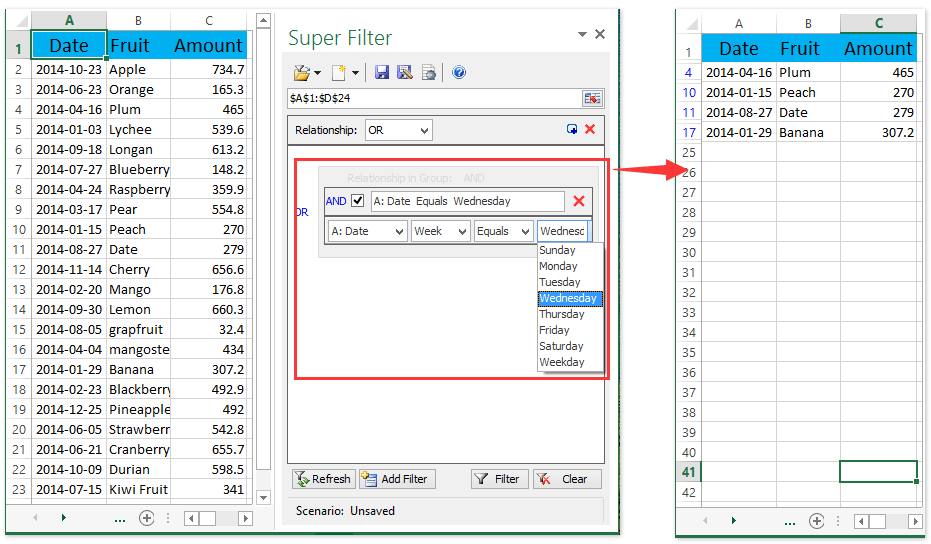
Αποθηκεύστε προσαρμοσμένα κριτήρια / προβολή φίλτρου με εγγραφή μακροεντολής στο Excel
Εναλλακτικά, η καταγραφή μιας μακροεντολής είναι ένας δύσκολος τρόπος για να αποθηκεύσετε προσαρμοσμένα κριτήρια φίλτρου σε ένα καθορισμένο εύρος στο Excel. Από την άλλη πλευρά, η μακροεντολή μπορεί να εφαρμόσει εύκολα τα κριτήρια / προβολή φίλτρου σε άλλα φύλλα εργασίας.
Βήμα 1: Πριν φιλτράρετε το καθορισμένο εύρος, κάντε κλικ στο Εργολάβος > Εγγραφή μακροεντολής. Δείτε παρακάτω το στιγμιότυπο οθόνης.
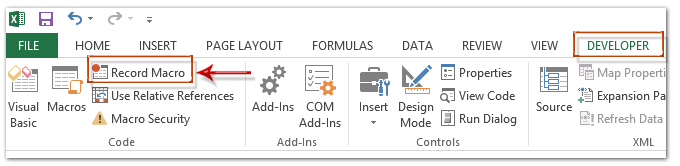
Note: Από προεπιλογή, η καρτέλα προγραμματιστή δεν εμφανίζεται στην κορδέλα. Κάντε κλικ για να μάθετε πώς να εμφανίσετε την καρτέλα Προγραμματιστής στο Ribbon στο Excel.
Βήμα 2: Στο παράθυρο διαλόγου Εγγραφή μακροεντολής ανοίγματος, πληκτρολογήστε ένα όνομα για τη νέα μακροεντολή στο Όνομα μακροεντολής πλαίσιο, είναι προαιρετικό να καθορίσετε ένα πλήκτρο συντόμευσης για τη μακροεντολή και κάντε κλικ στο OK κουμπί. Δείτε παρακάτω το στιγμιότυπο οθόνης:

Βήμα 3: Φιλτράρετε το καθορισμένο εύρος στο Excel.
Βήμα 4: Μετά την ολοκλήρωση του φίλτρου, κάντε κλικ στο Εργολάβος > Διακοπή εγγραφής.

Μέχρι στιγμής έχουμε αποθηκεύσει τα κριτήρια / προβολή φίλτρου στο Excel.
Αυτή η μακροεντολή μπορεί να εφαρμόσει τα κριτήρια / προβολή φίλτρου σε άλλα εύρη που έχουν την ίδια διάταξη δεδομένων και θέση με το αρχικό εύρος. Όσον αφορά την ίδια θέση, για παράδειγμα, το αρχικό εύρος είναι η στήλη A: G στο φύλλο 1, το εύρος που θα εφαρμόσετε το φίλτρο πρέπει να είναι και η στήλη A: G.
Παρεμπιπτόντως, εάν το βιβλίο εργασίας με αυτήν τη μακροεντολή ανοίγει, μπορείτε επίσης να εφαρμόσετε τη μακροεντολή με κριτήρια φίλτρου και σε άλλα βιβλία εργασίας ανοίγματος.
Βήμα 5: Για να εφαρμόσετε τη μακροεντολή με κριτήρια φίλτρου σε άλλα εύρη, κάντε κλικ στο Εργολάβος > Μακροεντολές για να ανοίξετε το πλαίσιο διαλόγου Μακροεντολή, κάντε κλικ στο επόμενο για να επιλέξετε τη μακροεντολή στη λίστα μακροεντολών και κάντε κλικ στο τρέξιμο κουμπί. Δείτε παρακάτω στιγμιότυπα οθόνης:


Αποθηκεύστε προσαρμοσμένα κριτήρια / προβολή φίλτρου με το Kutools για Excel στο Excel
Σε αυτήν την ενότητα, θα παρουσιάσω το Kutools για Excel Σούπερ φίλτρο βοηθητικό πρόγραμμα που μπορεί να αποθηκεύσει κριτήρια / προβολή φίλτρου και να εφαρμοστεί σε άλλες περιοχές στο Excel.
Kutools για Excel - Συσκευασμένο με πάνω από 300 βασικά εργαλεία για το Excel. Απολαύστε μια ΔΩΡΕΑΝ δοκιμή 30 ημερών με πλήρεις δυνατότητες χωρίς να απαιτείται πιστωτική κάρτα! Κατέβασε τώρα!
Βήμα 1: Κάντε κλικ στο κουμπί Kutools Plus > Σούπερ φίλτρο για να ανοίξετε το παράθυρο Super Filter και, στη συνέχεια, να φιλτράρετε το αρχικό εύρος δεδομένων με το βοηθητικό πρόγραμμα Super Filter. Κάντε κλικ για να μάθετε πώς να φιλτράρετε με το βοηθητικό πρόγραμμα Super Filter.
Βήμα 2: Στο παράθυρο Super Filter, κάντε κλικ στο Αποθήκευση ως κουμπί στο παράθυρο Super Filter και, στη συνέχεια, στο παράθυρο διαλόγου Kutools for Excel ανοίγματος, πληκτρολογήστε ένα όνομα για τη ρύθμιση κριτηρίων φίλτρου στο κενό πλαίσιο και κάντε κλικ στο OK κουμπί.

Μέχρι στιγμής, τα κριτήρια φίλτρου έχουν αποθηκευτεί. Εάν πρέπει να εφαρμόσετε τα κριτήρια φίλτρου σε άλλο εύρος / φύλλο εργασίας / βιβλίο εργασίας, προχωρήστε:

(1) Στο παράθυρο Super Filter, κάντε κλικ στο βέλος εκτός από το πρώτο κουμπί και, στη συνέχεια, επιλέξτε κριτήρια φίλτρου από την αναπτυσσόμενη λίστα.
Note: Εάν το σενάριο του αποθηκευμένου φίλτρου δεν περιλαμβάνεται στην αναπτυσσόμενη λίστα, κάντε κλικ στο Ανοίξτε το σενάριο ρυθμίσεων αποθηκευμένου φίλτρουκαι στο παράθυρο διαλόγου ανοίγματος επιλέξτε το καθορισμένο σενάριο φίλτρου και κάντε κλικ στο OK κουμπί.
(2) Κάντε κλικ στο κουμπί Επιλογή εύρους ![]() και, στη συνέχεια, επιλέξτε το εύρος στο οποίο θα εφαρμόσετε αυτά τα κριτήρια φίλτρου.
και, στη συνέχεια, επιλέξτε το εύρος στο οποίο θα εφαρμόσετε αυτά τα κριτήρια φίλτρου.
(3) Κάντε κλικ στο Φίλτρα κουμπί.
Note: Παρεμπιπτόντως, το επιλεγμένο εύρος θα πρέπει να έχει την ίδια διάταξη και θέση δεδομένων με το αρχικό εύρος με το οποίο ορίζετε τα κριτήρια φίλτρου.
Kutools για Excel - Supercharge Excel με πάνω από 300 βασικά εργαλεία. Απολαύστε μια ΔΩΡΕΑΝ δοκιμή 30 ημερών με πλήρεις δυνατότητες χωρίς να απαιτείται πιστωτική κάρτα! Παρ'το Τώρα
Επίδειξη: Αποθηκεύστε και εφαρμόστε προσαρμοσμένα κριτήρια / προβολή φίλτρου
Τα καλύτερα εργαλεία παραγωγικότητας γραφείου
Αυξήστε τις δεξιότητές σας στο Excel με τα Kutools για Excel και απολαύστε την αποτελεσματικότητα όπως ποτέ πριν. Το Kutools για Excel προσφέρει πάνω από 300 προηγμένες δυνατότητες για την ενίσχυση της παραγωγικότητας και την εξοικονόμηση χρόνου. Κάντε κλικ εδώ για να αποκτήσετε τη δυνατότητα που χρειάζεστε περισσότερο...

Το Office Tab φέρνει τη διεπαφή με καρτέλες στο Office και κάνει την εργασία σας πολύ πιο εύκολη
- Ενεργοποίηση επεξεργασίας και ανάγνωσης καρτελών σε Word, Excel, PowerPoint, Publisher, Access, Visio και Project.
- Ανοίξτε και δημιουργήστε πολλά έγγραφα σε νέες καρτέλες του ίδιου παραθύρου και όχι σε νέα παράθυρα.
- Αυξάνει την παραγωγικότητά σας κατά 50% και μειώνει εκατοντάδες κλικ του ποντικιού για εσάς κάθε μέρα!
